
步骤一:安装
首先是安装,但是没有m.2接口的话,我们还可以使用PCIE转接卡,如下图:

价格不贵,只要几十元就可以搞定。把硬盘安装在转接卡上,然后插入电脑的PCI-E接口

步骤二:
不过在BIOS设置引导顺序当中你却无法找到NVMe固态硬盘,也就是俗称的不认盘。这个问题是BIOS太老造成的,除了个别半旧不旧的主板可能有官方BIOS更新可以升级之外,多数UEFI BIOS可以手动注入NVMe驱动来解决,不过涉及到修改和刷新BIOS的风险较高。
现在有一种变通的方法,通过U盘模拟引导加载UEFI分区的方式解决这个问题,所需的额外设备,不过是一个U盘而已。首先下载Bootdisk Utility(下载地址:https://pan.baidu.com/s/106hqjn3WcvilmQ7PcqO6ug),然后插入U盘,下载完毕点击运行。
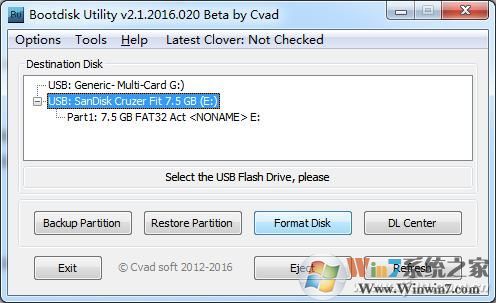
选中要用来引导的U盘,点击“Format”,这个过程会比较长,因为它执行的不仅是格式化,同时还会自动联网下载引导程序,并且自动执行分区。
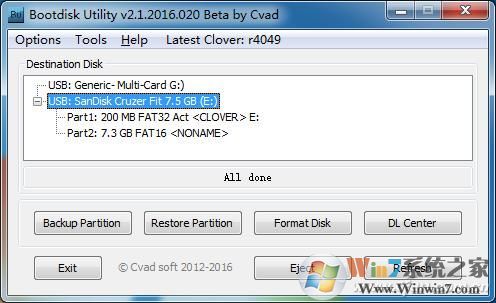
执行完毕后,U盘会变成两个分区,一个是200MB的FAT32分区,另一个是剩余容量并且没有分配盘符的分区。这时退出Bootdisk Utility,然后打开那个200MB的U盘盘符,找到EFI\CLOVER\drivers-Off\drivers64文件夹下的NvmExpressDxe-64.efi文件,单击右键选择复制(或者Ctrl+C),然后分别粘贴到U盘盘符的EFI\CLOVER\drivers64和EFI\CLOVER\drivers64UEFI两个文件夹中。
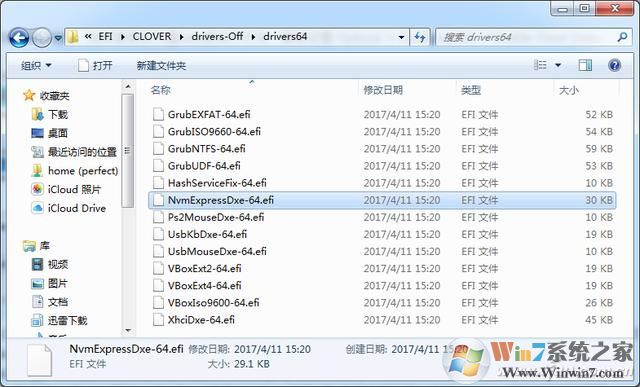
完成后,插入Windows的系统安装U盘,但区别在于在启动选择引导盘时,选择刚刚制作的那个200MB分区的U盘进行引导,这样就可以正常使用NVME固态硬盘在老主板上引导安装系统了。不过需要注意,安装完毕以后,Windows的系统安装盘可以拔下,但是那个引导U盘,就必须一直安装在电脑上当做引导盘使用了
OK,以上就是老电脑使用NVME固态硬盘的方法,虽然有些繁琐,但是总算是用上了,如果不喜欢折腾的朋友还是老老实实的使用SATA的固态硬盘吧,比如三星的就不错,速度也很好。